1、Windows系統自行關閉硬盤DMA模式
硬盤的DMA模式大家應該都知道吧,硬盤的PATA模式有DMA33、DMA66、DMA100和DMA133,最新的SATA-150都出來了!一般來說現在大多數人用的還是PATA模式的硬盤,硬盤使用DMA模式相比以前的PIO模式傳輸的速度要快2~8倍。DMA模式的起用對系統的性能起到了實質的作用。但是你知道嗎?Windows
2000、XP、2003系統有時會自行關閉硬盤的DMA模式,自動改用PIO模式運行!這就造成在使用以上系統中硬盤性能突然下降,其中最明顯的現象有:系統起動速度明顯變慢,一般來說正常Windows
XP系統啟動時那個由左向右運動的滑條最多走2~4次系統就能啟動,但這一問題發生時可能會走5~8次或更多!而且在運行系統時進行硬盤操作時明顯感覺變慢,在運行一些大的軟件時CPU占用率時常達到100%而產生停頓,玩一些大型3D游戲時畫面時有明顯停頓,出現以上問題時大家最好看看自己硬盤的DMA模式是不是被Windows
系統自行關閉了。查看自己的系統是否打開DMA模式:
a. 雙擊“管理工具”,然后雙擊“計算機管理”;
b. 單擊“系統工具”,然后單擊“設備管理器”;
c. 展開“IDE ATA/ATAPI 控制器”節點;
d. 雙擊您的“主要IDE控制器”;
2、CPU 和風扇是否正常運轉并足夠制冷
當CPU風扇轉速變慢時,CPU本身的溫度就會升高,為了保護CPU的安全,CPU就會自動降低運行頻率,從而導致計算機運行速度變慢。有兩個方法檢測CPU的溫度。你可以用“手指測法”用手指試一下處理器的溫度是否燙手,但是要注意的是采用這種方法必須先拔掉電源插頭,然后接一根接地線來防止身上帶的靜電擊穿CPU以至損壞。另一個比較科學的方法是用帶感溫器的萬用表來檢測處理器的溫度。
因為處理器的種類和型號不同,合理溫度也各不相同。但是總的來說,溫度應該低于 110度。如果你發現處理器的測試高于這處溫度,檢查一下機箱內的風扇是否正常運轉。
3、USB和掃描儀造成的影響
由于Windows啟動時會對各個驅動器(包括光驅)進行檢測,因此如果光驅中放置了光盤,也會延長電腦的啟動時間。所以如果電腦安裝了掃描儀等設備,或在啟動時已經連接了USB硬盤,那么不妨試試先將它們斷開,看看啟動速度是不是有變化。一般來說,由于USB接口速度較慢,因此相應設備會對電腦啟動速度有較明顯的影響,應該盡量在啟動后再連接USB設備。如果沒有USB設備,那么建議直接在BIOS設置中將USB功能關閉。
4、是否使用了磁盤壓縮
因為“磁盤壓縮”可能會使電腦性能急劇下降,造成系統速度的變慢。所以這時你應該檢測一下是否使用了“磁盤壓縮”,具體操作是在“我的電腦”上點擊鼠標右鍵,從彈出的菜單選擇“屬性”選項,來檢查驅動器的屬性。
5、網卡造成的影響
只要設置不當,網卡也會明顯影響系統啟動速度,你的電腦如果連接在局域網內,安裝好網卡驅動程序后,默認情況下系統會自動通過DHCP來獲得IP地址,但大多數公司的局域網并沒有DHCP服務器,因此如果用戶設置成“自動獲得IP地址”,系統在啟動時就會不斷在網絡中搜索DHCP服務器,直到獲得IP地址或超時,自然就影響了啟動時間,因此局域網用戶最好為自己的電腦指定固定IP地址。
6、文件夾和打印機共享
安裝了WindowsXP專業版的電腦也會出現啟動非常慢的時候,有些時候系統似乎給人死機的感覺,登錄系統后,桌面也不出現,電腦就像停止反應,1分鐘后才能正常使用。這是由于使用了Bootvis.exe程序后,其中的Mrxsmb.dll文件為電腦啟動添加了67秒的時間!
要解決這個問題,只要停止共享文件夾和打印機即可:選擇“開始→設置→網絡和撥號連接”,右擊“本地連接”,選擇“屬性”,在打開的窗口中取消“此連接使用下列選定的組件”下的“Microsoft 網絡的文件和打印機共享”前的復選框,重啟電腦即可。
7、系統配件配置不當
一些用戶在組裝機器時往往忽略一些小東西,從而造成計算機整體配件搭配不當,存在著速度上的瓶頸。比如有些朋友選的CPU檔次很高,可聲卡等卻買了普通的便宜貨,其實這樣做往往是得不償失。因為這樣一來計算機在運行游戲、播放影碟時由于聲卡占用CPU資源較高且其數據傳輸速度較慢,或者其根本無硬件解碼而需要采用軟件解碼方式,常常會引起聲音的停頓,甚至導致程序的運行斷斷續續。又如有些朋友的機器是升了級的,過去老機器上的一些部件如內存條舍不得拋棄,裝在新機器上照用,可是由于老內存的速度限制,往往使新機器必須降低速度來遷就它,從而降低了整機的性能,極大地影響了整體的運行速度。
9、斷開不用的網絡驅動器
為了消除或減少 Windows必須重新建立的網絡連接數目,建議將一些不需要使用的網絡驅動器斷開,也就是進入“我的電腦”,右擊已經建立映射的網絡驅動器,選擇“斷開”即可。
10、缺少足夠的內存
Windows操作系統所帶來的優點之一就是多線性、多任務,系統可以利用CPU來進行分時操作,以便你同時做許多事情。但事情有利自然有弊,多任務操作也會對你的機器提出更高的要求。朋友們都知道即使是一個最常用的WORD軟件也要求最好有16MB左右的內存,而運行如3DMAX等大型軟件時,64MB的內存也不夠用。所以此時系統就會自動采用硬盤空間來虛擬主內存,用于運行程序和儲存交換文件以及各種臨時文件。由于硬盤是機械結構,而內存是電子結構,它們兩者之間的速度相差好幾個數量級,因而使用硬盤來虛擬主內存將導致程序運行的速度大幅度降低。
11、硬盤空間不足
使用Windows系統平臺的缺點之一就是對文件的管理不清楚,你有時根本就不知道這個文件對系統是否有用,因而Windows目錄下的文件數目越來越多,容量也越來越龐大,加之現在的軟件都喜歡越做越大,再加上一些系統產生的臨時文件、交換文件,所有這些都會使得硬盤可用空間變小。當硬盤的可用空間小到一定程度時,就會造成系統的交換文件、臨時文件缺乏可用空間,降低了系統的運行效率。更為重要的是由于我們平時頻繁在硬盤上儲存、刪除各種軟件,使得硬盤的可用空間變得支離破碎,因此系統在存儲文件時常常沒有按連續的順序存放,這將導致系統存儲和讀取文件時頻繁移動磁頭,極大地降低了系統的運行速度。
12、硬盤分區太多也有錯
如果你的Windows2000沒有升級到SP3或SP4,并且定義了太多的分區,那么也會使啟動變得很漫長,甚至掛起。所以建議升級最新的SP4,同時最好不要為硬盤分太多的區。因為Windows在啟動時必須裝載每個分區,隨著分區數量的增多,完成此操作的時間總量也會不斷增長。
三、病毒篇
如果你的計算機感染了病毒,那么系統的運行速度會大幅度變慢。病毒入侵后,首先占領內存這個據點,然后便以此為根據地在內存中開始漫無休止地復制自己,隨著它越來越龐大,很快就占用了系統大量的內存,導致正常程序運行時因缺少主內存而變慢,甚至不能啟動;同時病毒程序會迫使CPU轉而執行無用的垃圾程序,使得系統始終處于忙碌狀態,從而影響了正常程序的運行,導致計算機速度變慢。下面我們就介紹幾種能使系統變慢的病毒。
1、使系統變慢的bride病毒
病毒類型:黑客程序
發作時間:隨機
傳播方式:網絡
感染對象:網絡
警惕程度:★★★★
病毒介紹:
此病毒可以在Windows 2000、WindowsXP等操作系統環境下正常運行。運行時會自動連接www.hotmail.com網站,如果無法連接到此網站,則病毒會休眠幾分鐘,然后修改注冊表將自己加入注冊表自啟動項,病毒會釋放出四個病毒體和一個有漏洞的病毒郵件并通過郵件系統向外亂發郵件,病毒還會釋放出FUNLOVE病毒感染局域網計算機,最后病毒還會殺掉已知的幾十家反病毒軟件,使這些反病毒軟件失效。
病毒特征
如果用戶發現計算機中有這些特征,則很有可能中了此病毒。
·病毒運行后會自動連接www.hotmail.com網站。
·病毒會釋放出Bride.exe,Msconfig.exe,Regedit.exe三個文件到系統目錄;釋放出:Help.eml,Explorer.exe文件到桌面。
·病毒會在注冊表的HKEY_LOCAL_MACHINESOFTWAREMicrosoftWindowsCurrentVersionRun項中加入病毒Regedit.exe的路徑。
·病毒運行時會釋放出一個FUNLOVE病毒并將之執行,而FUNLOVE病毒會在計算機中大量繁殖,造成系統變慢,網絡阻塞。
·病毒會尋找計算機中的郵件地址,然后按照地址向外大量發送標題為:<被感染的計算機機名>(例:如果用戶的計算機名為:張冬,則病毒郵件的標題為:張冬)的病毒郵件。
·病毒還會殺掉幾十家國外著名的反病毒軟件。
用戶如果在自己的計算機中發現以上全部或部分現象,則很有可能中了Bride(Worm.bride)病毒,請用戶立刻用手中的殺毒軟件進行清除。
2、使系統變慢的阿芙倫病毒
病毒類型:蠕蟲病毒
發作時間:隨機
傳播方式:網絡/文件
感染對象:網絡
警惕程度:★★★★
病毒介紹:
此病毒可以在Windows 9X、Windows NT、Windows 2000、WindowsXP等操作系統環境下正常運行。病毒運行時將自己復到到TEMP、SYSTEM、RECYCLED目錄下,并隨機生成文件名。該病毒運行后,會使消耗大量的系統資源,使系統明顯變慢,并且殺掉一些正在運行的反病毒軟件,建立四個線程在局域網中瘋狂傳播。
病毒特征
如果用戶發現計算機中有這些特征,則很有可能中了此病毒:
·病毒運行時會將自己復到到TEMP、SYSTEM、RECYCLED目錄下,文件名隨機
·病毒運行時會使系統明顯變慢
·病毒會殺掉一些正在運行的反病毒軟件
·病毒會修改注冊表的自啟動項進行自啟動
·病毒會建立四個線程在局域網中傳播
用戶如果在自己的計算機中發現以上全部或部分現象,則很有可能中了“阿芙倫(Worm.Avron)”病毒,由于此病毒沒有固定的病毒文件名,所以,最好還是選用殺毒軟件進行清除。
3、惡性蠕蟲 震蕩波
病毒名稱: Worm.Sasser
中文名稱: 震蕩波
病毒別名: W32/Sasser.worm [Mcafee]
病毒類型: 蠕蟲
受影響系統:WinNT/Win2000/WinXP/Win2003
病毒感染癥狀:
·莫名其妙地死機或重新啟動計算機;
·系統速度極慢,cpu占用100%;
·網絡變慢;
·最重要的是,任務管理器里有一個叫"avserve.exe"的進程在運行!
破壞方式:
·利用WINDOWS平臺的 Lsass 漏洞進行廣泛傳播,開啟上百個線程不停攻擊其它網上其它系統,堵塞網絡。病毒的攻擊行為可讓系統不停的倒計時重啟。
·和最近出現的大部分蠕蟲病毒不同,該病毒并不通過郵件傳播,而是通過命令易受感染的機器下載特定文件并運行,來達到感染的目的。
·文件名為:avserve.exe
解決方案:
·請升級您的操作系統,免受攻擊
·請打開個人防火墻屏蔽端口:445、5554和9996,防止名為avserve.exe的程序訪問網絡
·手工解決方案:
首先,若系統為WinMe/WinXP,則請先關閉系統還原功能;
步驟一,使用進程程序管理器結束病毒進程
右鍵單擊任務欄,彈出菜單,選擇“任務管理器”,調出“Windows任務管理器”窗口。在任務管理器中,單擊“進程”標簽,在例表欄內找到病毒進程“avserve.exe”,單擊“結束進程按鈕”,點擊“是”,結束病毒進程,然后關閉“Windows任務管理器”;
步驟二,查找并刪除病毒程序
通過“我的電腦”或“資源管理器”進入系統安裝目錄(Winnt或windows),找到文件“avserve.exe”,將它刪除;然后進入系統目錄(Winntsystem32或windowssystem32),找到文件"*_up.exe",將它們刪除;
步驟三,清除病毒在注冊表里添加的項
打開注冊表編輯器: 點擊開始——>運行,輸入REGEDIT,按Enter;在左邊的面板中,雙擊(按箭頭順序查找,找到后雙擊):HKEY_CURRENT_USERSOFTWAREMicrosoftWindowsCurrentVersionRun
在右邊的面板中, 找到并刪除如下項目:"avserve.exe" =%SystemRoot%avserve.exe
關閉注冊表編輯器。
 電子發燒友App
電子發燒友App








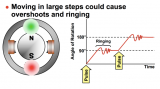
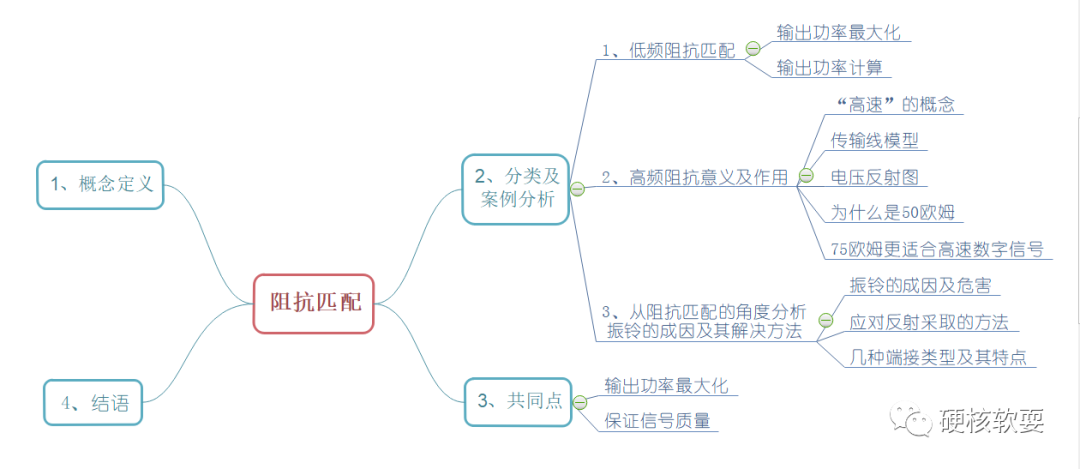
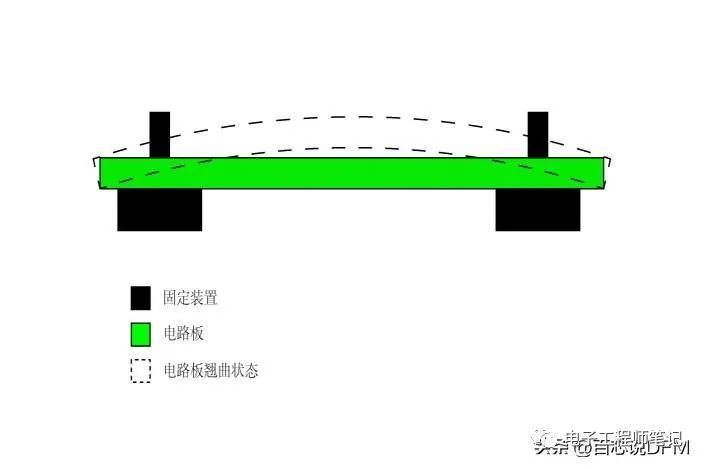
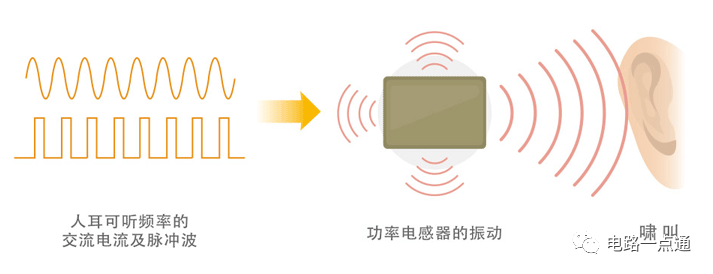
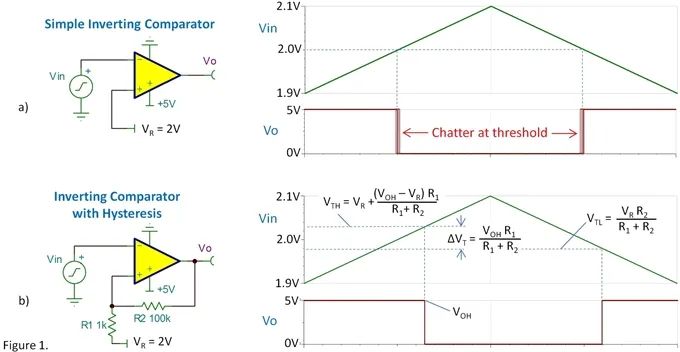
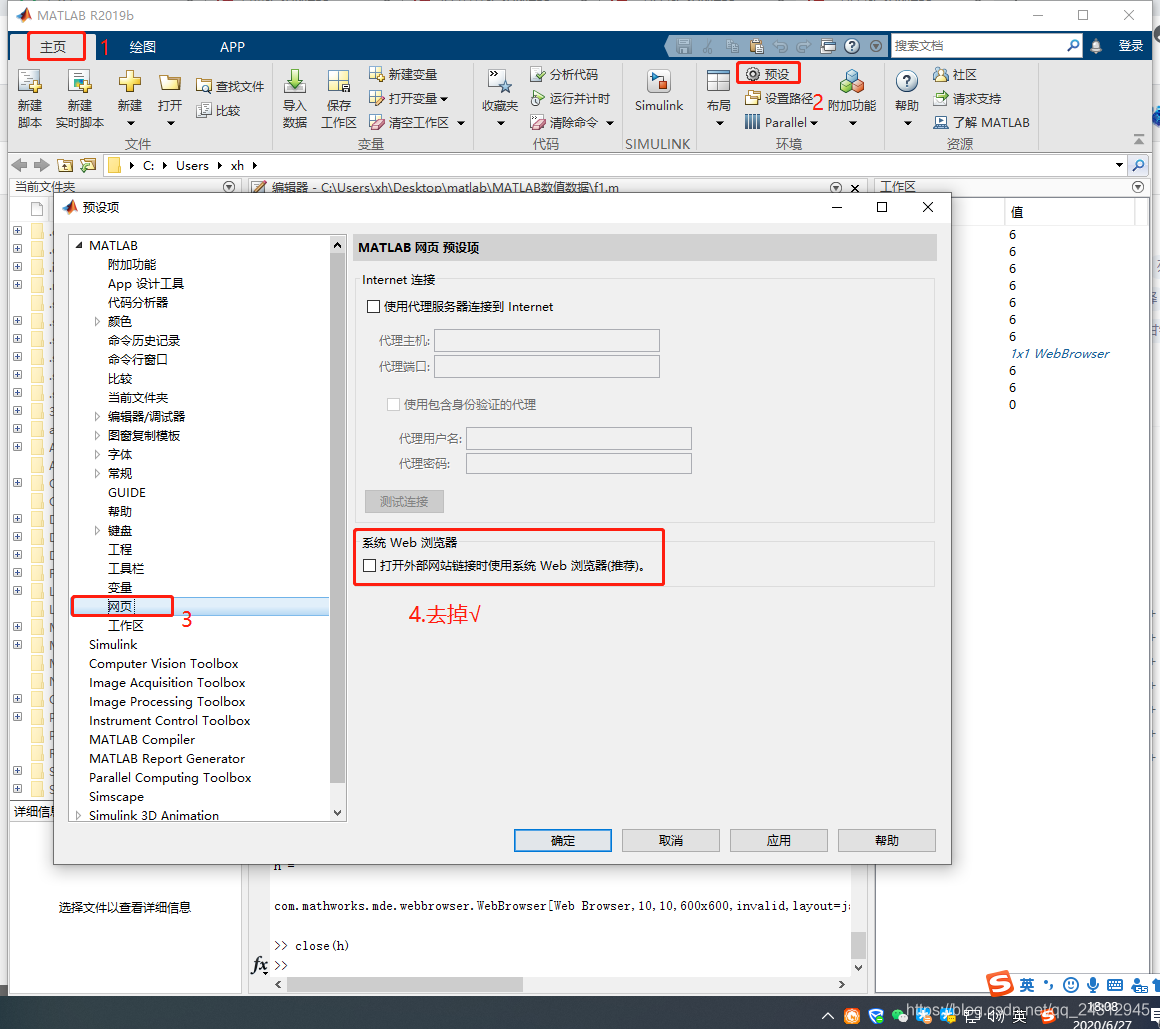

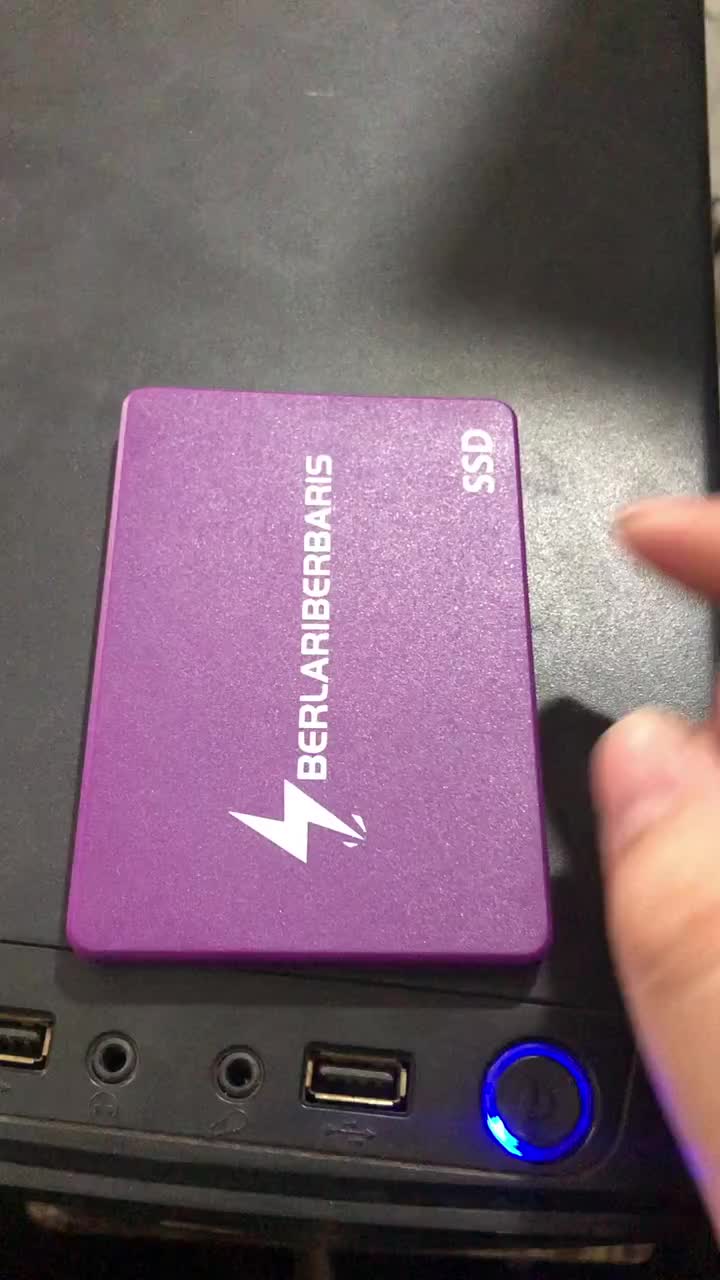


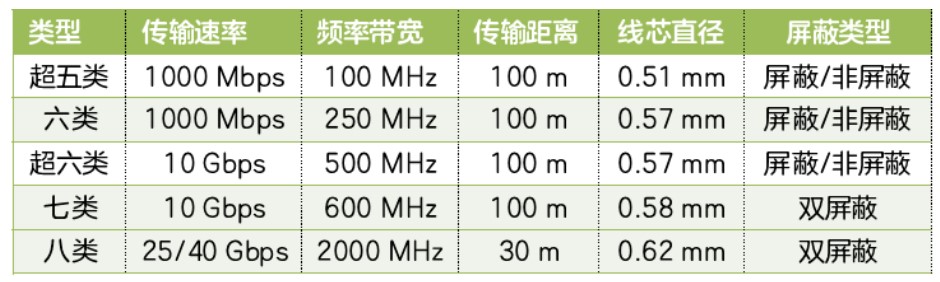

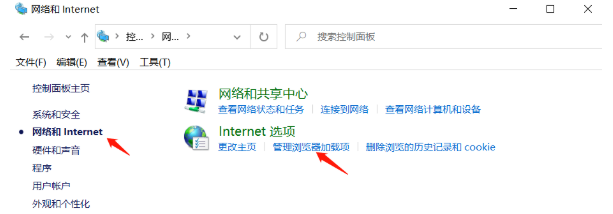
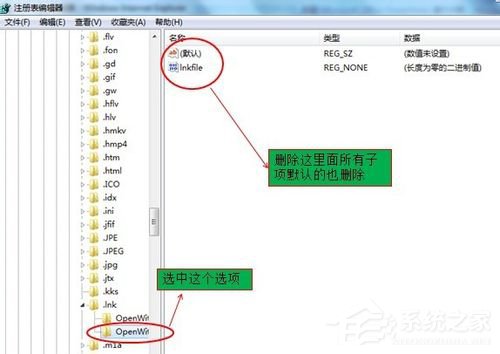
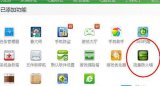












評論